JENDELATEKNOLOGI.COM – Apakah pernah mendapatkan pesan error 429 too many request pada website Anda, terutama untuk yang menggunakan wordpress? Jika ya, Anda sedang berada pada tempat yang tepat. Karena pada artikel ini akan kami bahas tuntas seputar error 429 too many request.
Pesan error 429 too many request adalah salah satu masalah umum yang sering terjadi pada website, terutama untuk pengguna wordpress. Walaupun sulit untuk mendeteksi penyebab dari masalah ini, tetapi solusi untuk memperbaikinya cukuplah mudah.
Pada artikel ini kami akan menjelaskan pengertian error 429 ini, berbagi penyebab masalah ini dan juga solusi untuk mengatasi error 429. Langsung saja simak penjelasan berikut ini.
Daftar isi
Pengertian Error 429 Too Many Request
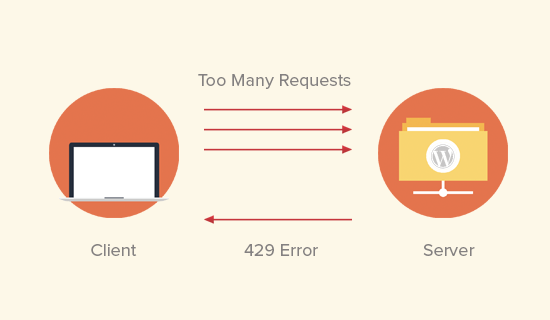
429 too many requests adalah pesan error yang muncul ketika server menerima terlalu banyak request dari client.
Anda mungkin melihat pesan ini dalam bentuk yang berbeda-beda, seperti:
- Error 429 (too many requests),
- Error 429,
- atau HTTP 429.
Selain untuk membatasi jumlah request, pesan error ini juga berfungsi sebagai indikator keamanan website. Karena, jumlah request yang berlebihan bisa jadi berasal dari pihak ketiga yang mencoba untuk mengakses dashboard website Anda berkali-kali (brute force attack).
Walaupun tujuannya positif, terkadang pesan error ini muncul pada saat yang kurang tepat. Penyebabnya pun belum tentu karena masalah keamanan. Untuk itu, Anda perlu tahu berbagai kemungkinan penyebabnya yang lain.
Penyebab Error 429 Too Many Requests
Seperti yang sudah kami jelaskan sebelumnya, 429 too many requests adalah pesan error yang dapat mencegah masalah keamanan yang penyebabnya dari brute force attack atau DDoS.
Kedua serangan tersebut akan mengirim banyak request ke server. Nah, pada posisi inilah pesan error 429 berfungsi untuk memberi batas agar tidak ada lagi request yang masuk ke server. Akan tetapi, pesan error ini tidak selalu muncul karena masalah keamanan, terkadang ada masalah lain yang bisa menyebabkan pesan ini muncul:
- Plugin yang bermasalah
- Tema yang bermasalah
- Masalah penggunaan SSL
- Masalah server
Nah, karena penyebab kemunculan pesan error ini sulit untuk kita identifikasi, selanjutnya kami akan menjelaskan masing-masing solusi dari permasalahan tersebut.
Cara Mengatasi Error 429 Too Many Requests pada WordPress
Sekarang Anda sudah tahu apa itu pesan error 429 too many requests serta berbagai penyebabnya. Berikut ini, kami akan menjelaskan cara mudah untuk mengatasinya error 429 ini. Mari kita simak penjelasan berikut ini!
Mengubah URL Login
Pertama-tama, Anda perlu memastikan bahwa pesan error ini muncul bukan karena masalah keamanan. Anda dapat melakukannya dengan cara mencegah login dashboard website Anda.
Biasanya, serangan yang menargetkan dashboard website WordPress Anda akan mencoba untuk login ke: www.domainanda.com/wp-admin. Ini adalah URL yang sangat mudah ditebak.
Untuk itu, Anda harus mengubah URL admin dashboard Anda agar jadi lebih sulit ditebak orang lain. Cara paling mudah untuk melakukannya adalah dengan menggunakan plugin WPS Hide Login.
Install dan aktivasi pluginnya terlebih dahulu untuk bisa menggunakannya. Jika sudah, ikuti langkah-langkah berikut:
- Masuk ke halaman admin dashboard WordPress
- Di menu sebelah kiri, klik Settings > WPS Hide Login.
- Ganti URL login Anda di kolom URL. Jangan gunakan “wp-admin” atau “wp-login” yang mudah ditebak.
- Selanjutnya, Anda bisa mengatur URL halaman 404. Ketikkan URL halaman 404 website Anda di kolom Redirection URL. Jadi, orang yang mencoba mengakses dashboard Anda akan dikirim ke halaman ini.
- Simpan perubahannya dengan mengklik tombol Save Changes.
Baca Juga:
Mencari Plugin yang Bermasalah
Selain masalah keamanan, plugin bermasalah adalah salah satu penyebab utama munculnya pesan error 429 too many requests.
Terkadang, ada plugin-plugin tertentu yang mengirim terlalu banyak request ke server untuk menjalankan fungsinya. Hal ini dapat memicu pesan errornya muncul.
Akan tetapi, sulit untuk mengetahui plugin mana yang menimbulkan masalah. Oleh karena itu, Anda harus menonaktifkan semua plugin di website WordPress Anda, lalu temukan plugin yang bermasalah:
- Masuk ke halaman admin dashboard WordPress Anda.
- Di menu sebelah kiri, klik Plugins > Installed Plugins.
- Pilih kolom Deactivate, lalu klik Apply. Ini akan menonaktifkan semua plugin.
Sekarang cek lagi website Anda. Apakah pesan errornya masih muncul? Jika tidak, berarti memang ada salah satu plugin yang bermasalah.
Untuk tahu plugin mana yang bermasalah, Anda bisa coba aktivasi pluginnya satu-persatu. Jika ada salah satu plugin yang setelah diaktivasi langsung menimbulkan pesan error, Anda bisa memilih salah satu solusi di bawah:
- Mencari plugin pengganti.
- Mengabarkan developer plugin untuk mendapat solusi.
Menggunakan Tema Default WordPress
Tidak hanya plugin. Terkadang ada tema-tema yang mengirimkan request dalam jumlah banyak juga ke server.
Penyebabnya ada dua: Antara fungsi temanya memang menghasilkan banyak request, atau karena ada plugin-plugin bermasalah yang ikut terinstall saat mengaktivasi tema.
Untuk solusinya, Anda perlu menonaktifkan tema yang sedang Anda pakai, lalu menggunakan tema default dari WordPress:
- Masuk ke halaman admin dashboard WordPress.
- Di menu sebelah kiri, klik Appearance > Themes.
- Pilih salah satu tema default WordPress, seperti Twenty Twenty atau Twenty Nineteen. Lalu klik Activate.
Jika pesan errornya hilang setelah temanya diganti, ada dua solusi yang bisa Anda pilih:
- Mencari tema pengganti.
- Menghubungi developer tema untuk memecahkan masalahnya.
Mengecek Penggunaan SSL
Secure Socket Layer (SSL) adalah salah satu aspek penting untuk mengamankan website. Cara yang paling mudah untuk memasangnya adalah dengan menggunakan plugin Really Simple SSL.
Dengan menggunakan SSL, segala informasi pada website Anda akan dienkripsi. Sehingga, pihak ketiga tidak dapat menembus atau mencuri informasi di website Anda.
Website yang menggunakan SSL prefixnya akan berubah, dari HTTP menjadi HTTPS. Akan tetapi, terkadang masih ada link-link di dalam website yang belum sepenuhnya terkonversi menjadi HTTPS. Hal ini dapat menimbulkan error 429 juga.
Untuk itu, Anda dapat mengatasi masalah ini dengan mengikuti langkah-langkah berikut:
- Di halaman admin dashboard, klik Plugins > Installed Plugins.
- Cari Really Simple SSL. Lalu klik Deactivate. Ini akan menonaktifkan SSL di website Anda.
- Di menu sebelah kiri, masuk ke Plugins > Add new.
- Cari plugin Search & Replace dan klik Install Now. Jangan lupa klik Activate setelahnya.
- Setelah pluginnya aktif, masuk ke Tools > Search & Replace di menu sebelah kiri.
- Masuk ke tab Search & Replace.
- Masukkan URL website Anda yang menggunakan HTTP di kolom Search for.
- Masukkan URL website Anda yang menggunakan HTTPS di kolom Replace for.
- Pilih wp_postmeta di kolom Select Tables.
- Centang kotak Dry run.
- Klik tombol Do Search & Replace. Proses ini akan mengubah semua link yang ada di website Anda dari HTTP menjadi HTTPS.
- Aktifkan plugin Really Simple SSL untuk mengaktifkan kembali SSL di website Anda.
Menghubungi Hosting Provider
Jika keempat solusi tersebut belum menghilangkan pesan errornya, Jangan khawatir, masih ada satu solusi lagi yang bisa Anda coba, yaitu menghubungi hosting provider.
Terkadang, jumlah request yang menumpuk bisa disebabkan oleh aplikasi atau program yang diblokir oleh hosting Anda. Contohnya seperti Googlebot atau Google Search Console. Solusinya, Anda bisa request ke penyedia hosting Anda untuk membuka blokirnya.
Kesimpulan
Sekarang Anda sudah tahu bagaimana cara mengatasi pesan error 429 too many requests di website WordPress. Ada 5 cara yang bisa Anda gunakan:
- Mengubah login URL.
- Mencari plugin yang bermasalah.
- Menggunakan tema default WordPress.
- Mengecek penggunaan SSL.
- Menghubungi hosting provider.
Cobalah metodenya satu-persatu hingga Anda menemukan akar masalah dari pesan errornya. Jika ada yang kurang jelas, silahkan bisa tanya melalui kolom komentar.





Tinggalkan Balasan